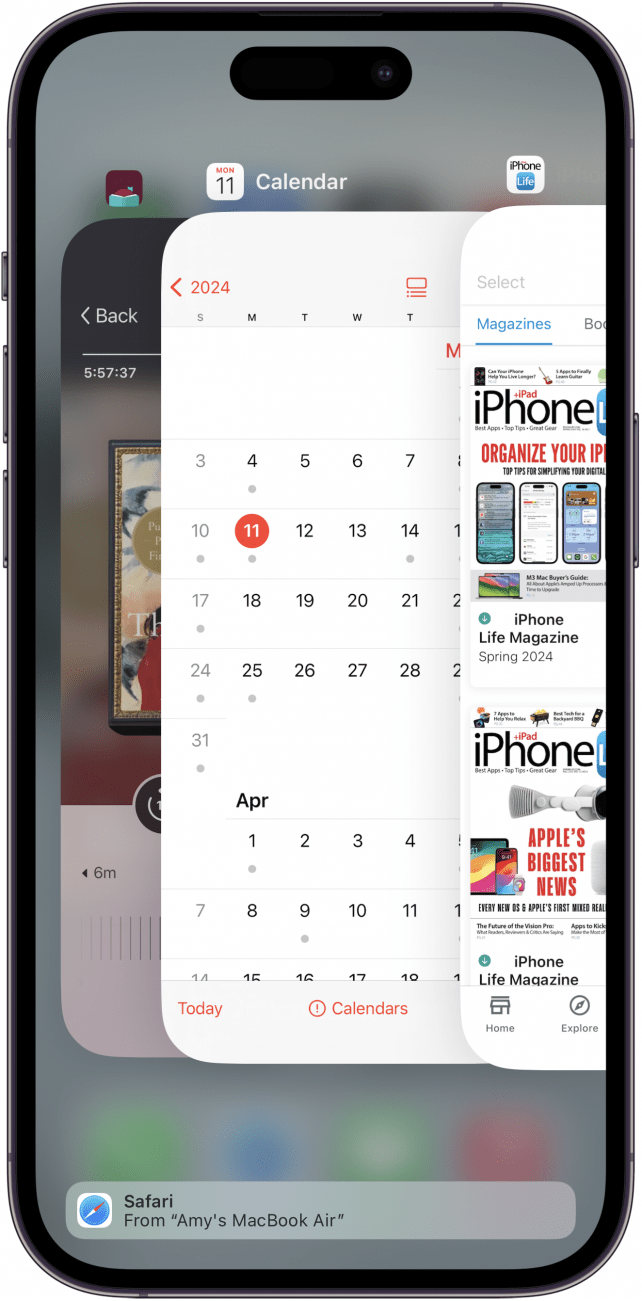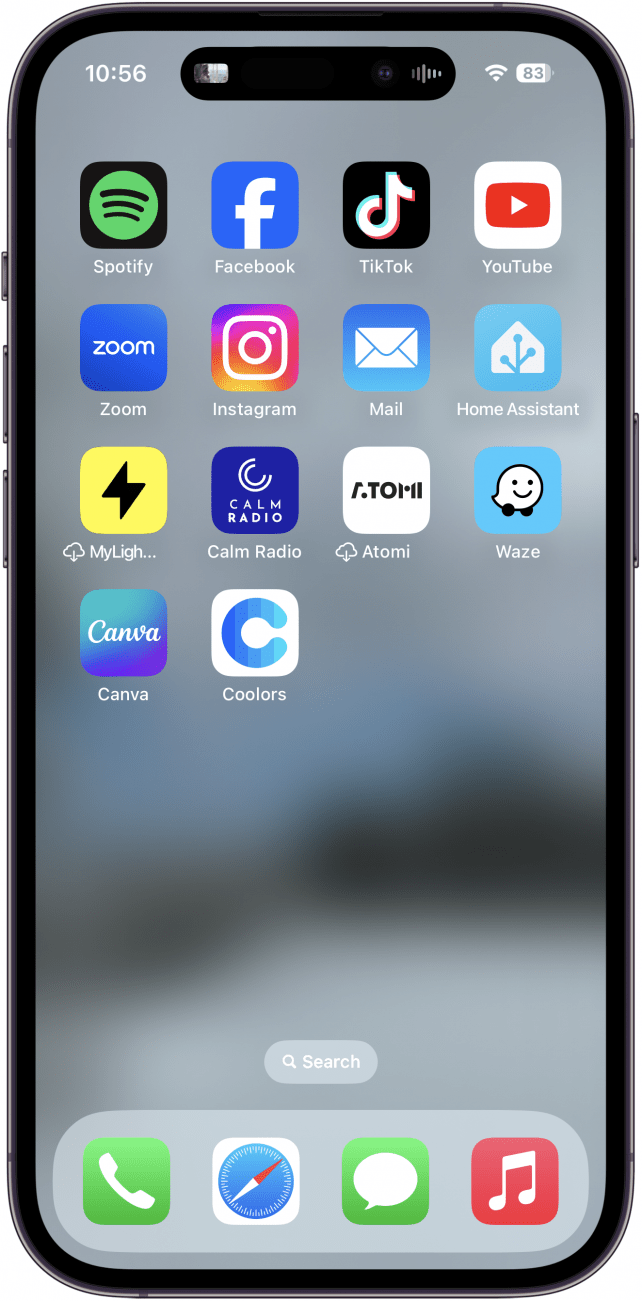iPhone bölünmüş ekran, Resim İçinde Resim dışında şu anda mevcut olmayan bir özelliktir, ancak bu çoklu görev yapamayacağınız anlamına gelmez. Çoklu görev ihtiyaçlarınıza bağlı olarak bir iPad’e yatırım yapmaya değer olsa da, iPhone’da bölünmüş ekran eksikliğini telafi etmek için bazı seçenekleriniz var.
iPhone’da Bölünmüş Ekran Nasıl Yapılır
Bölünmüş ekran şu anda iPhone’da mevcut değil, ancak verimli bir şekilde çoklu görev yapabileceğiniz bazı yollar var. İşte iPhone’unuzda bölünmüş ekran benzeri etkinlikleri nasıl yapacağınız.
Resim İçinde Resim Kullanın
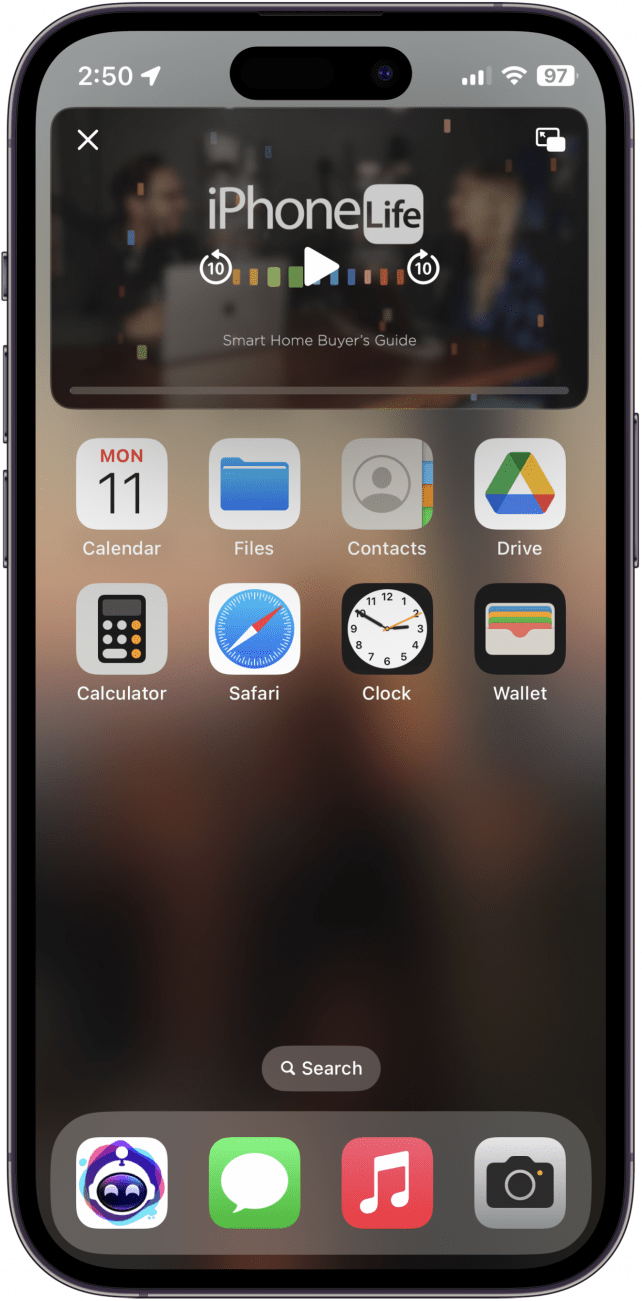
[Picture in Picture] (https://www.iphonelife.com/content/how-to-use-picture-picture-iphone), iPhone’unuzda başka pencerelere geçerken bir video penceresini oynatmaya devam etmenizi sağlayan bir özelliktir. Bu özelliği FaceTime, Netflix, Apple Music ve daha fazlası için kullanabilirsiniz. PiP özellikli bir uygulamada bir video oynatılırken ekranı kaydırdığınızda video iPhone’unuzun bir köşesinde oynatılmaya devam edecektir. Yeniden konumlandırmak için sürükleyip bırakabilir, parmaklarınızla yeniden boyutlandırabilir veya o uygulama ekranına dönmek için dokunabilirsiniz.
 iPhone’unuzun gizli özelliklerini keşfedinGünde sadece bir dakika içinde iPhone’unuzda ustalaşabilmeniz için günlük bir ipucu (ekran görüntüleri ve açık talimatlarla birlikte) alın.
iPhone’unuzun gizli özelliklerini keşfedinGünde sadece bir dakika içinde iPhone’unuzda ustalaşabilmeniz için günlük bir ipucu (ekran görüntüleri ve açık talimatlarla birlikte) alın.
iPhone’unuzdan en iyi şekilde yararlanmanın daha kolay yolları için ücretsiz [Günün İpucu] (https://www.iphonelife.com/dailytips/index.php) bültenimize göz atın.
Uygulama Değiştiriciyi Kullanın

Uygulama değiştirici] (https://www.iphonelife.com/content/how-to-open-app-switcher-easily-swipe-between-apps-iphone-x) çoğumuzun unuttuğu kullanışlı bir araçtır. Bölünmüş ekran işlevleri sunmasa da, hangisini açmak istediğinizi seçmek için açık uygulamalar arasında kaydırma yapmanıza olanak tanır. O anda açık olan uygulamaların bir listesi için Ana Ekranınızın veya uygulamanızın altından yukarı kaydırmanız yeterlidir. Ayrıca bir uygulama açıkken başka bir açık uygulamaya geçmek için ekranınızın alt kısmında sola veya sağa kaydırabilirsiniz.
Dinamik Adanın Avantajlarından Yararlanın

Dinamik Ada] (https://www.iphonelife.com/content/how-to-use-dynamic-island), iPhone 14 Pro serisinde ve iPhone 15 serisinin tamamında bulunan, temel olarak çalışan belirli uygulamaları simge durumuna küçülten ve ekranınızın üst kısmındaki küçük çubuğa dokunarak bunlara hızlı bir şekilde geri dönmenizi sağlayan bir özelliktir. Bu özellik iPhone’unuzdaki bölünmüş ekrandan çok uzak olsa da, uygulamalar arasında ileri geri gezinmeyi çok kolaylaştırıyor. Bununla birlikte, her uygulama Dinamik Ada’nızda görünmez, bu nedenle uygulamalarla hokkabazlık yapıyorsanız bunu uygulama değiştirici ile birleştirmek isteyeceksiniz.
Bir iPad’e Yatırım Yapmayı Düşünün
iPhone bölünmüş ekran, Resim İçinde Resim dışında şu anda mevcut olmayan bir özelliktir, ancak bu çoklu görev yapamayacağınız anlamına gelmez. Çoklu görev ihtiyaçlarınıza bağlı olarak bir iPad’e yatırım yapmaya değer olsa da, iPhone’da bölünmüş ekran eksikliğini telafi etmek için bazı seçenekleriniz var.
iPhone’da Bölünmüş Ekran Nasıl Yapılır
- Bölünmüş ekran şu anda iPhone’da mevcut değil, ancak verimli bir şekilde çoklu görev yapabileceğiniz bazı yollar var. İşte iPhone’unuzda bölünmüş ekran benzeri etkinlikleri nasıl yapacağınız.
- Resim İçinde Resim Kullanın